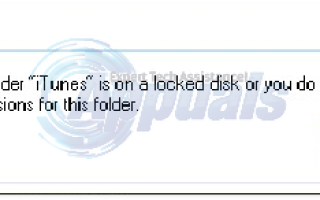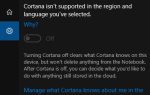В вычислительной сфере нередко бывает, когда вам отказывают во въезде в ваш собственный «дом». В частности, в Windows 7 было много случаев, когда пользователи не могли получить доступ, изменять или использовать файлы и папки в своей компьютерной системе. Пользователи iTunes также внесли свою долю в эту проблему. Если это случилось с вами, нет необходимости паниковать. Вероятно, есть сотни пользователей, которые столкнулись с той же проблемой. Некоторые изменения в файловой структуре или системных возможностях могут привести к блокировке системы даже самими администраторами. Это когда вы получаете страшное сообщение об ошибке iTunes выше.
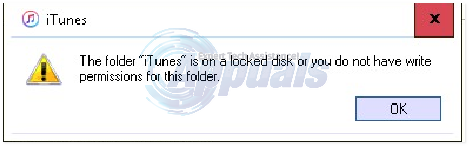
Вот как это разобраться.
Способ 1: скопировать старую библиотеку
Включите ваш компьютер. После загрузки не открывайте другие программы или папки. Откройте исходную папку iTunes (должна быть в «Моей музыке») и скопируйте содержимое (все из них). Вернитесь в папку «Музыка» и создайте новую папку с именем iTunes 2. Вставьте содержимое библиотеки в эту папку. Нажмите и удерживайте клавишу Shift, а затем дважды щелкните программу iTunes, чтобы запустить ее. Не отпускайте клавишу Shift, даже если готовится интерфейс iTunes. В появившемся окне вам будет предложено либо создать библиотеку, либо выбрать ее. Выберите «выбрать». В браузере перейдите к месту, где находится файл вашей библиотеки (обычно на «C: \ Users \\ Музыка \ iTunes \ iTunes Library.itl») и нажмите на нее, она должна быть из новой созданной вами папки iTunes. Нажмите ОК. Это оно! Теперь вы можете наслаждаться вашим iTunes.
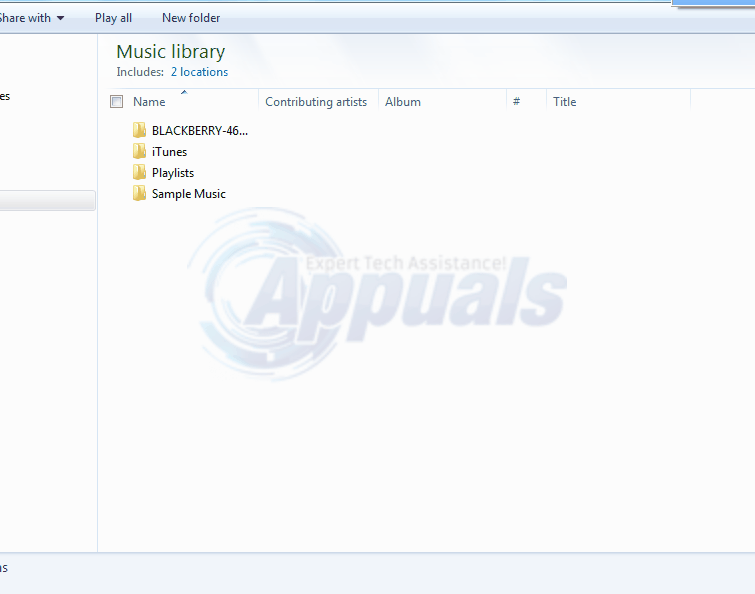
Способ 2: экспорт файлов
В компьютерной системе есть определенные папки, предназначенные только для доступа администраторов. Когда вы сталкиваетесь с ошибкой «Папка «ITunes» находится на заблокированном диске, или у вас нет разрешения на запись в эту папкуУделите минутку и сделайте мини-контрольный список. Возможно, ваши системные настройки были подделаны. Во-первых, убедитесь, что вы правильно и полностью установили программное обеспечение iTunes на свой компьютер. Если вы не уверены в этом, было бы неплохо удалить, а затем установить свежую копию программного обеспечения iTunes. Если первая установка прошла нормально, процесс переустановки не требуется. Затем щелкните правой кнопкой мыши установщик программы iTunes и, удерживая курсор, выберите «Запустить от имени администратора». Следуйте всем подсказкам правильно, учитывая ваши личные предпочтения (например, папки назначения, ярлыки на рабочем столе и т. Д.).
Убедитесь, что установка завершена успешно и при необходимости; перезагрузите компьютер. Если на этом этапе вы все еще не можете воспроизводить музыкальные файлы iTunes и продолжаете получать «Папка «ITunes» находится на заблокированном диске, или у вас нет разрешения на запись в эту папкуОшибка, тщательно попробуйте следующие шаги. Экспорт «Музыкальная библиотека iTunes 4 (или с номером)» а также «ITunes Music Library.xml» папка и файл из вашего Музыка / ITunes папку на рабочий стол компьютера. Удалите оригинальные элементы из папки, чтобы у вас осталась только папка с именем «ITunes Music». Теперь разверните iTunes. Когда окно откроется, вы поймете, что оно пустое. Без каких-либо других действий выйдите из iTunes. Вы заметите, что он сам создал свежий пустой «Музыкальная библиотека iTunes 4» а также «ITunes Music Library.xml» файлы. Удалите вновь созданные файлы и перенесите те, которые вы ранее экспортировали на рабочий стол, обратно в свой Музыка / ITunes папка.
Запустите iTunes еще раз. Теперь все идет гладко. Если по редкой случайности «Папка «ITunes» находится на заблокированном диске, или у вас нет разрешения на запись в эту папку”По-прежнему появляется сообщение об ошибке / предупреждение, и это будет время, чтобы связаться с командой Apple для дальнейшего анализа и помощи.
Способ 3: изменение владельца разрешение
ПРЕДУПРЕЖДЕНИЕ: Хотя этот метод работал для большинства пользователей с аналогичной проблемой, он также не смог устранить проблему в некоторых случаях.
Существует также еще один простой процесс, который устраняет вышеуказанную проблему, хотя его успех в значительной степени зависит от многих факторов. Излишне говорить, что это не на 100% надежно, но в некоторых случаях это сработало. Если раньше iTunes работал нормально, а потом внезапно неожиданно вы получили предупреждение «Папка «ITunes» находится на заблокированном диске, или у вас нет разрешения на запись в эту папкуПопробуйте сменить владельца папки iTunes в «Музыка / iTunes», а затем переназначить разрешения.
Смена владельца помогает получить общие права и привилегии для файлов и папок. Чтобы изменить владельца папки iTunes, щелкните ее правой кнопкой мыши. выберите «Свойства» а затем перейдите к вкладке с надписью «Безопасность». В том же окне переместитесь вниз и нажмите на кнопку «продвинутый». Теперь перейдите квладелец«И нажмите на кнопку»редактировать». Появится диалоговое окно, а затем выберите «Новый владелец», который должен быть вашим именем пользователя. Нажмите Хорошо. На данный момент вы создали новое право собственности на папку iTunes. Теперь все, что вам нужно сделать, это изменить разрешения.
Еще раз в папке iTunes в разделе Музыка / iTunes, щелкните правой кнопкой мыши и перейдите в свойства. На вкладке «Безопасность» нажмите «редактировать». Выберите вновь созданный профиль владельца. Среди появившихся флажков отметьте «Полный контроль» флажок. Остальные флажки будут автоматически проверены. Нажмите ОК и закройте окно. Повторите этот метод для любой папки iTunes или файла, который не находится в папке, которой вы только что присвоили право собственности и права доступа.